Karta kontaktu zobrazuje podrobné informácie o ľuďoch a poskytuje prístup jedným kliknutím k niekoľkým spôsobom komunikácie s niekým. Priamo z karty kontaktu môžete napríklad odoslať okamžitú správu, začať hovor alebo odoslať e-mailovú správu. Môžete tiež skontrolovať informácie o voľnom čase z kalendára microsoft-Outlook danej osoby, naplánovať schôdzu a pomocou karty Organizácia určiť, kde sa osoba zmestí do jej organizácie. Kartu kontaktu osoby môžete tiež pripnúť na pracovnú plochu, aby ste ju mali otvorenú, aby ste k nej mali jednoduchý prístup.
Okrem toho môžete použiť kartu distribučnej skupiny na informácie o konkrétnych skupinách ľudí. Do vyhľadávacieho poľa zadajte názov distribučnej skupiny a vo výsledkoch hľadania ukážte myšou na názov distribučnej skupiny. Zobrazí sa karta skupiny.
Najskôr si vysvetlíme, ako kartu kontaktu zobraziť, a potom si povieme, čo s ňou možno robiť.
Otvorenie karty kontaktu zo zoznamu Lync kontaktov
-
Vyhľadajte kontakt v zozname kontaktov, podržte kurzor na obrázku kontaktu (alebo na ikone prítomnosti, ak sa v zozname kontaktov obrázky nezobrazujú), a potom kliknite na tlačidlo Zobraziť kartu kontaktu.
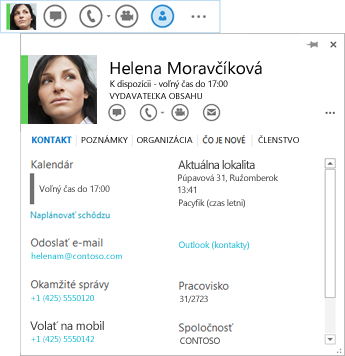
Kartu kontaktu možno v aplikáciách balíka Office otvoriť z ľubovoľného miesta, kde sa zobrazuje obrázok osoby alebo meno osoby s ikonou prítomnosti.
-
Podržte kurzor na obrázku kontaktu (alebo na ikonu prítomnosti vedľa mena osoby) a potom kliknutím na šípku nadol otvorte kartu.
Podľa postupu uvedeného vyššie otvorte kartu kontaktu požadovanej osoby a vykonajte niektorý z týchto krokov:
-
Ak chcete odoslať okamžitú správu, kliknite na tlačidlo okamžitej správy na paneli s nástrojmi Rýchly štart (napravo od obrázka) alebo kliknite na prepojenie okamžitých správ (v dolnej časti karty kontaktu).
-
Ak chcete začať audiohovor, buď kliknite na tlačidlo audiohovoru a vytočte pracovné telefónne číslo osoby, alebo na šípku rozbaľovacieho zoznamu vedľa tlačidla hovoru a vyberte iné telefónne číslo.
-
Ak chcete začať videohovor, kliknite na tlačidlo videohovoru na paneli s nástrojmi Rýchly štart.
-
Ak chcete odoslať e-mailovú správu, kliknite na tlačidlo e-mailu na paneli s nástrojmi Rýchly štart alebo kliknite na e-mailovú adresu kontaktu pod označením Odoslať e-mail.
-
Otvorte kartu kontaktu požadovanej osoby.
-
Na karte Kontakt v časti Kalendár kliknite na položku Naplánovať schôdzu.
-
Vyplňte informácie v žiadosti o schôdzu v outlookovej pozvánke na schôdzu a kliknite na tlačidlo Odoslať.
-
Otvorte kartu kontaktu požadovanej osoby a kliknite na položku Organizácia(umiestnenú priamo pod tlačidlom Zavolať). Môžete kliknúť na ľubovoľnú osobu v organizácii a zobraziť tak kartu kontaktu danej osoby.
Do svojej kópie karty kontaktu osoby môžete pridať informácie, napríklad narodeniny, adresu do práce, ďalšie telefónne čísla a e-mailové adresy. Tieto informácie sú uložené v Outlooku. Môžete tiež zmeniť meno osoby, aby sa v zozname kontaktov zobrazovalo ako prezývka alebo inak prispôsobené meno.
-
Na karte kontaktu požadovanej osoby kliknite na kartu Kontakt a vykonajte niektorý z týchto krokov:
-
Kontakt vo vašej organizácii upravíte kliknutím na položkuUpraviť.
ALEBO
-
Kontakt mimo vašej organizácie upravíte kliknutím na položku Pridať, a potom kliknutím na položku Upraviť.
-
-
Ak máte pre tento kontakt viac profilov, otvorí sa dialógové okno s otázkou, ktorý profil chcete zmeniť, a či chcete po revízii uložiť zmenený profil ako predvolený. Vyberte požadované možnosti a potom kliknite na tlačidlo OK.
-
Ak chcete zmeniť meno kontaktu v replike karty kontaktu, ktorá sa zobrazí na obrazovke Lync, zadajte do poľa Meno alternatívne meno kontaktu.
-
Kliknite na znamienko plus (+) vedľa hlavičiek E-mail, Telefón, Adresa alebo Narodeniny a potom zadajte informácie, ktoré chcete pridať do niektorého z týchto polí. (Informácie v časti s nadpisom Práca nemôžete meniť ani pridávať.)
-
Kliknite na tlačidlo Uložiť.
Zmeny by sa mali zobraziť v Lync a Outlook do niekoľkých minút.
Po pripnutí karty kontaktu na pracovnú plochu ostane karta kontaktu otvorená, vďaka čomu môžete rýchlo zobraziť informácie o príslušnej osobe alebo ju kontaktovať.
-
Ak chcete pripnúť kartu kontaktu na obrazovku, otvorte kartu kontaktu danej osoby a kliknite na tlačidlo Pripnúť umiestnené v pravom hornom rohu karty kontaktu.
-
Ak chcete zrušiť pripnutie karty, znova kliknite na tlačidlo pripnutia, prípadne, ak chcete zrušiť pripnutie a kartu zavrieť, kliknite na tlačidlo Zavrieť kartu kontaktu (X).
Karta kontaktu vám poskytuje aj tieto ďalšie možnosti komunikácie s kontaktom alebo získania ďalších informácií o ňom:
-
Ak chcete počuť, ako sa vyslovuje meno kontaktu (táto možnosť je dostupná, ak kontakt nahral svoje meno v Outlooku pre funkciu hlasovej schránky), kliknite na tlačidlo nastavenia zvuku vedľa mena kontaktu.
-
Ak chcete kontakt pridať do Lync zoznamu obľúbených položiek, kliknite na tlačidlo Ďalšie možnosti (...) a potom kliknite na položku Pridať medzi obľúbené položky.
-
Aktualizácie sociálnej siete kontaktu, v prípade, že ste priatelia v rámci zdieľanej sociálnej siete, alebo sú jeho aktualizácie verejné, môžete zobraziť kliknutím na kartu Čo je nové.
-
Ak chcete zobraziť distribučné zoznamy, do ktorých kontakt patrí, kliknite na kartu Členstvo.
-
Ak chcete zobraziť najnovšie aktualizácie v informáciách kontaktu, kliknite na kartu Poznámky.
-
Ak chcete požiadať, aby vás Lync upozorniť, keď bude kontakt k dispozícii, kliknite na tlačidlo Ďalšie možnosti (...) a potom kliknite na položku Označiť pre upozornenia na zmenu stavu.
Otvorenie karty kontaktu
Ak chcete otvoriť kartu kontaktu, postupujte takto.
-
Otvorte Lync a v zozname kontaktov kliknutím na meno alebo obrázok osoby otvorte jej kartu kontaktu.
-
Ak chcete zobraziť ďalšie podrobnosti z podnikového adresára o danej osobe, ako je napríklad pracovisko, telefónne čísla, Outlook informácie o voľnom čase v kalendári a časové pásmo, kliknite na šípku rozbaliť kartu kontaktu v pravom dolnom rohu karty kontaktu.
Nasledujúcim spôsobom môžete zobraziť organizačnú schému kontaktu.
-
Otvorte kartu kontaktu danej osoby a kliknite na šípku Rozbaliť kartu kontaktu v pravom dolnom rohu karty kontaktu danej osoby.
-
Kliknite na kartu Organizácia .
Kliknutím na kohokoľvek v hierarchii zobrazíte kartu kontaktu danej osoby.
Odošlite okamžitú alebo e-mailovú správu alebo začnite hovor nasledujúcim spôsobom.
-
Otvorte kartu kontaktu požadovanej osoby.
-
Ak chcete odoslať e-mailovú správu, kliknite na ikonu Odoslať e-mailovú správu (obálku).
-
Ak chcete odoslať okamžitú správu, kliknite na ikonu Odoslať okamžitú správu (bublina).
-
Ak chcete danej osobe zavolať, buď kliknite na ikonu hovoru (telefónu), čím danej osobe zavoláte na číslo do práce, alebo kliknite na šípku ponuky vedľa ikony Hovor a vyberte iný telefón number.do niektorú z týchto možností:
Ponuka Zobraziť ďalšie možnosti na karte kontaktu napravo od ponuky Hovor poskytuje nasledujúce ďalšie aktivity na interakciu s kontaktom.
-
Spustenie videa
-
Naplánovanie schôdze
-
Zdieľanie (monitor)
-
Pripnutie na časté kontakty
-
Pridať do zoznamu kontaktov
-
Značka pre upozornenia na zmenu stavu
-
Zobraziť osobnú lokalitu
-
Otvoriť Outlook kontakt
Keď pripnete kartu kontaktu na pracovnú plochu, karta kontaktu danej osoby zostane otvorená, aby ste mohli rýchlo zobraziť informácie o danej osobe alebo sa s ňou spojiť. Pripnutím karty kontaktu sa na panel úloh tiež umiestni tlačidlo, aby ste k nim mali jednoduchý prístup.
-
Otvorte kartu kontaktu danej osoby a kliknite na tlačidlo špendlíka v pravom hornom rohu karty kontaktu.
-
Opätovným kliknutím na tlačidlo pripnutia zrušíte pripnutie karty kontaktu alebo kliknutím na kartu Zavrieť kontakt (X) zrušíte pripnutie a zavriete ju.
-
Otvorte kartu kontaktu požadovanej osoby.
-
Ak chcete skontrolovať informácie o voľnom čase v kalendári danej osoby, kliknite na šípku Rozbaliť kartu kontaktu v pravom dolnom rohu karty kontaktu.
-
Ak chcete odoslať žiadosť o schôdzu, kliknite na ponuku Zobraziť ďalšie možnosti a potom kliknite na položku Naplánovať schôdzu. Otvorí sa Outlook pozvánka na schôdzu.










